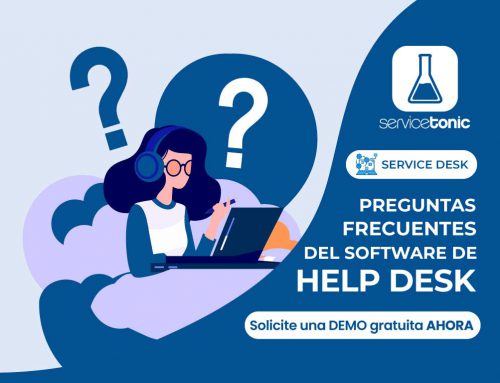Gracias a la funcionalidad de reservas de CI’s definidos en la CMDB, los usuarios pueden reservar cualquier activo a través de la aplicación de ServiceTonic.
Estos CI’s pueden ser de cualquier tipo: desde CI vinculados al departamento de TI, hasta la posibilidad de reservar salas, coches de empresa, móviles….es decir, cualquier activo que el administrador quiera incluir en la CMDB.
Table of Contents
Gestión de reservas de los activos en la CMDB
Para que el funcionamiento de las reservas funcione, es indispensable contar con el módulo de la CMDB, ya que es indispensable para la generación y mantenimiento de los CI’s.
La gestión de reservas de los CI de la CMDB la pueden efectuar, tanto los usuarios de la aplicación, como los agentes, cada uno desde su entorno correspondiente:
¿Quién puede beneficiarse de la gestión de reservas?
Para que se pueda activar la reserva de activos con el help desk de ServiceTonic, es indispensable contar con el módulo de la CMDB, ya que es en este donde se almacenan los CI que se quieran reservar.
Pueden beneficiarse de esta funcionalidad todas aquellas empresas que necesiten gestionar sus activos, tanto de tipo TI como cualquier otro activo de la empresa, como pueden ser coches o salas de reuniones.
A la gestión de reservas pueden acceder tanto los usuarios de la aplicación de la misma empresa, como sus agentes, únicamente cambiará la interfaz de trabajo.
Vista como usuario:
El usuario puede efectuar las solicitudes de los CI desde la pestaña «Reservas» de su dashboard.

Vista como agente:
Los agentes del sistema también pueden acceder a la gestión de reserva de los activos de la CMDB, y el funcionamiento será el mismo que el del usuario, tan solo cambia la interfaz de trabajo.

Una vez, tanto el usuario como el agente hayan accedido a la gestión de reservas, pueden ver las reservas efectuadas que haya sobre un recurso, tanto sean suyas como de cualquier otro compañero, y siempre filtrando por un rango de fechas personalizable, esto le permitirá saber que recursos están disponible o cuando podrán disponer de ellos.
La acción de reservar el activo es muy sencilla, únicamente haciendo clic en el botón «Nueva Reserva», se abre una ventana emergente, en la que tanto el usuario como el agente, deben rellenar los campos de «Fecha de inicio» y «Fecha de fin» de la reserva así como seleccionar el recurso en cuestión.
Tanto el usuario como el agente también pueden eliminar por ellos mismos la reserva, haciendo clic en ella y seleccionando la opción «Eliminar», lo que le permite ser más independiente a la hora de gestionar reservas y no depender del administrador del sistema.
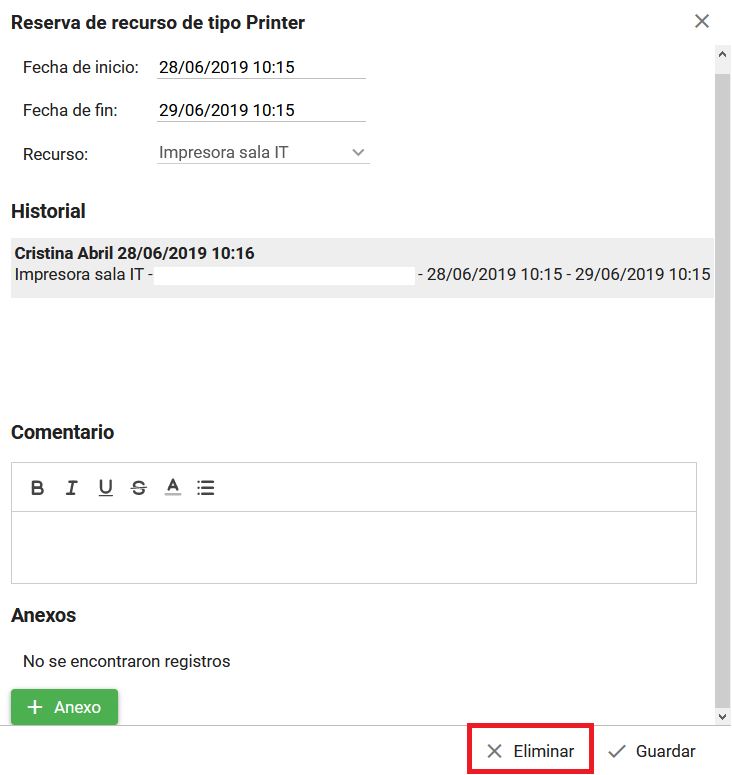
Gestión de las reservas por parte del administrador
Una vez los usuarios y agentes han efectuado la reserva, el administrador del sistema ya puede pasar administrarla como un ticket.
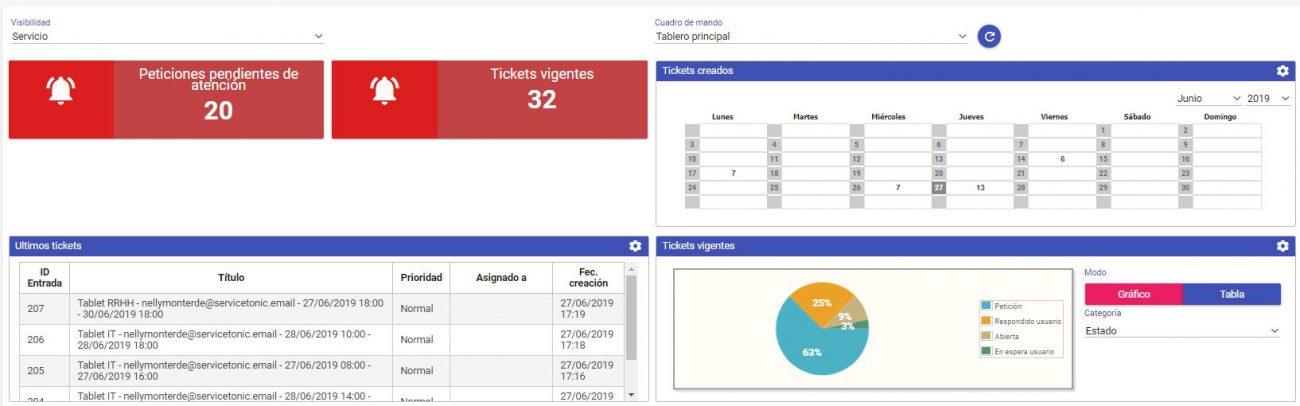
Ahora, el agente ya puede actuar como si se tratara de un ticket habitual del servicio de Service Desk.
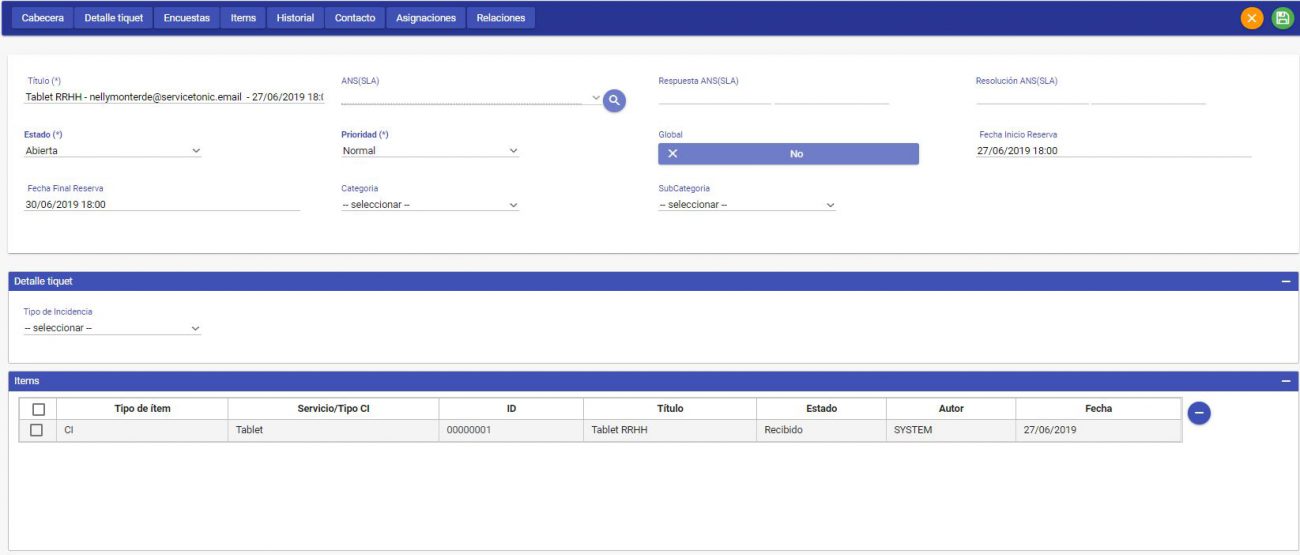
Solicite una demo y le mostramos como generar un mantenimiento preventivo con ServiceTonic